Jak stworzyć historię na Facebooku

Historie na Facebooku mogą być bardzo zabawne do tworzenia. Oto jak możesz stworzyć historię na swoim urządzeniu z systemem Android i komputerze.
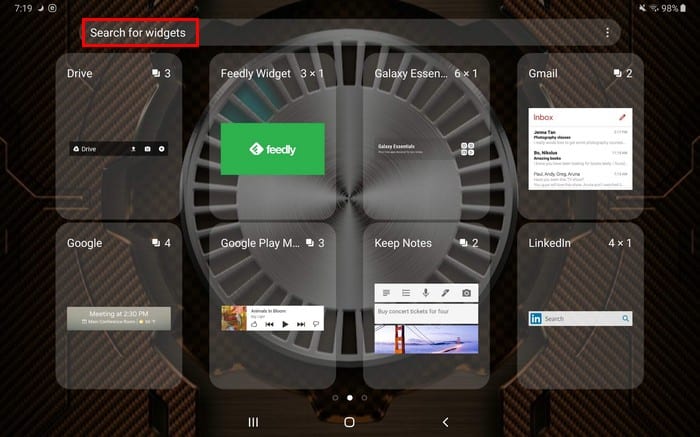
Dodając widżet do ekranu głównego Androida, masz szybszy dostęp do niektórych informacji. Na przykład, dodając widżet pogody, możesz wiedzieć, jaka będzie pogoda, bez konieczności otwierania aplikacji.
Niektóre zainstalowane aplikacje mogą mieć widżet czekający na dodanie go do ekranu głównego. Czytaj dalej, aby dowiedzieć się, jak sprawdzić, czy aplikacja ma widżet i jak dodać go do ekranu głównego urządzenia.
Widżet na Androida to nie to samo, co skrót do aplikacji. Widżety są jak małe interaktywne aplikacje, których można używać na ekranie głównym. Te miniaplikacje będą wyświetlać dane, dla których stworzono aplikację, takie jak wspomniane wcześniej widżety pogodowe.
Nie wszystkie aplikacje mają własny widżet, więc jeśli kiedykolwiek będziesz potrzebować widżetu do określonego zadania, możesz sprawdzić w Google Play, czy jest taki, który możesz pobrać. Najczęstsze typy widżetów, które zobaczysz, to:
Załóżmy, że zainstalowałeś widżet zegara i chcesz go dodać do ekranu głównego. Po zakończeniu instalacji aplikacji zobaczysz ikonę aplikacji na ekranie głównym, ale nie sam widżet.
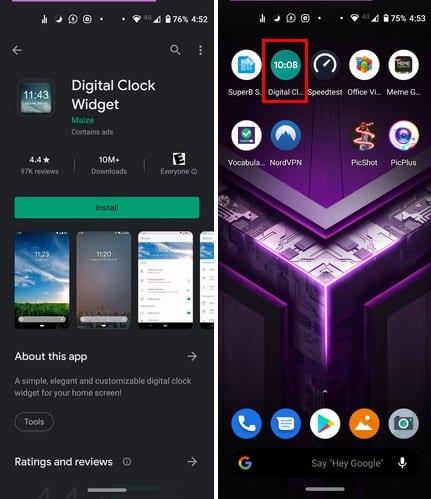
Naciśnij i przytrzymaj pusty obszar na ekranie głównym i dotknij opcji widżetów.
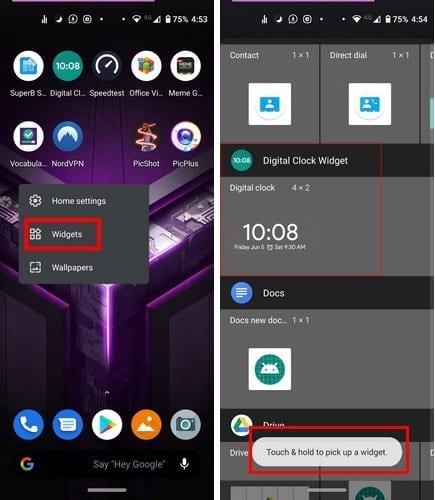
Przewiń opcje widżetów i przytrzymaj go, gdy go znajdziesz. Gdy długo przyciśniesz widżet, pojawi się ekran główny, więc gdy to zrobi, umieść widżet tam, gdzie jest na niego wystarczająco dużo miejsca.
Wokół widżetu zobaczysz białe kropki, użyj tych kropek, aby zmienić jego rozmiar. Jeśli kiedykolwiek będziesz musiał przenieść widżet, przytrzymaj go i przenieś do nowej lokalizacji. Te same kroki mają zastosowanie, jeśli Twoje urządzenie z Androidem działa w systemie Android Pie.
Kiedy nadszedł czas, aby pożegnać się z widżetem, przytrzymaj go i przesuń na górę ekranu w kierunku opcji Usuń , to wszystko.
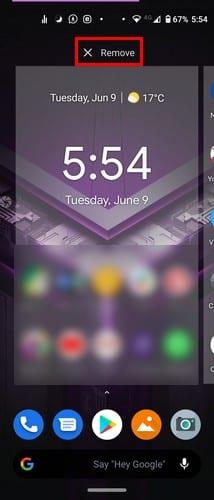
Gdy masz tak wiele aplikacji na swoim urządzeniu, że brakuje Ci miejsca na ekranie głównym na widżet, naciśnij i przytrzymaj widżet i przesuń go w prawo.
Spowoduje to utworzenie dodatkowej przestrzeni dla widżetu. Jeśli nic się nie stanie, gdy to zrobisz, nie puszczając widżetu, przesuń go w lewo i spróbuj jeszcze raz, ale tym razem spróbuj przesunąć go jak najdalej w lewo.
Nie martw się, jeśli zajmie to kilka prób, wystarczy trochę praktyki.
Aby sprawdzić, czy zainstalowana aplikacja, którą masz na swoim urządzeniu, ma widżet dostępny dla Androida 9 (tablet), naciśnij i przytrzymaj puste miejsce na ekranie głównym i dotknij opcji Widżety. Możesz wyszukać widżet, przesuwając palcem po bokach lub korzystając z opcji wyszukiwania u góry.
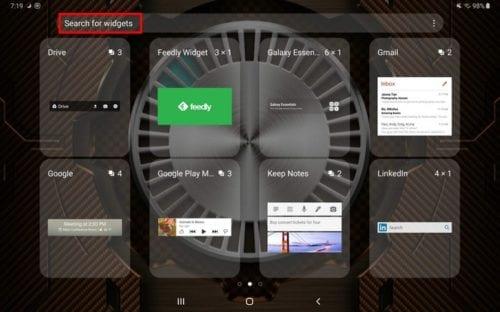
Liczby widoczne w prawym górnym rogu każdego kwadratu wskazują liczbę dostępnych widżetów dla tej aplikacji. Jeśli dostępny jest tylko jeden widżet, możesz to stwierdzić, ponieważ jedyne, co zobaczysz, to wielkość widżetu. Aby zobaczyć przykład, spójrz na widżet Feedly na powyższym obrazku.
Jeśli interesująca aplikacja ma widżet, dotknij go, aby zobaczyć dostępne widżety, w prawym górnym rogu każdego z nich zobaczysz, jak duży jest każdy widżet.
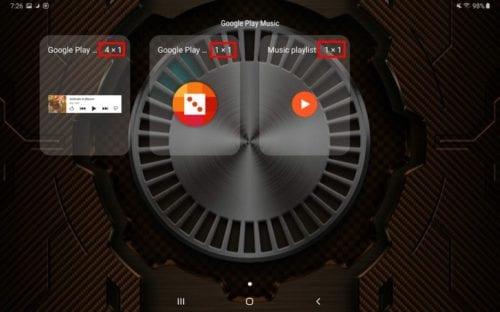
Sprawy będą wyglądać trochę inaczej, jeśli używasz telefonu z Androidem i Androidem 10. Nie będziesz mieć funkcji wyszukiwania, ale będziesz mieć suwak z boku, aby łatwo znaleźć.
Podczas przesuwania w dół zostanie wyświetlona litera informująca o tym, czy jesteś w pobliżu aplikacji, której szukasz. Na przykład, jeśli szukasz aplikacji Google, zostanie wyświetlona litera G, więc wiesz, że jesteś tam, gdzie musisz być.
Widżety mogą być przydatne, ponieważ zapewniają szybszy dostęp do potrzebnej aplikacji. Liczba widżetów, które możesz wybrać, sprowadza się do liczby opcji, które oferuje konkretna aplikacja. Jakie widżety są niezbędne na ekranie głównym?
Historie na Facebooku mogą być bardzo zabawne do tworzenia. Oto jak możesz stworzyć historię na swoim urządzeniu z systemem Android i komputerze.
Dowiedz się, jak wyłączyć irytujące automatyczne odtwarzanie wideo w Google Chrome i Mozilla Firefox za pomocą tego samouczka.
Rozwiąż problem, w którym Samsung Galaxy Tab S8 utknął na czarnym ekranie i nie włącza się.
Przeczytaj teraz, aby dowiedzieć się, jak usunąć muzykę i filmy z tabletów Amazon Fire i Fire HD, aby zwolnić miejsce, uporządkować lub poprawić wydajność.
Poradnik pokazujący dwa rozwiązania, jak na stałe uniemożliwić aplikacjom uruchamianie się przy starcie na urządzeniu z Androidem.
Ten poradnik pokazuje, jak przesyłać wiadomości tekstowe z urządzenia Android za pomocą aplikacji Google Messaging.
Masz Amazon Fire i chcesz zainstalować Google Chrome? Dowiedz się, jak zainstalować Google Chrome za pomocą pliku APK na urządzeniach Kindle.
Jak włączyć lub wyłączyć funkcje sprawdzania pisowni w systemie Android.
Kiedy Samsung zaprezentował nową linię tabletów flagowych, było na co czekać. Galaxy Tab S9 i S9+ przynoszą oczekiwane ulepszenia, a Samsung wprowadził także Galaxy Tab S9 Ultra.
Czy kochasz czytać eBooki na tabletach Amazon Kindle Fire? Dowiedz się, jak dodać notatki i podkreślać tekst w książce na Kindle Fire.






